电脑如何变成路由器 电脑变成无线路由器的方法
在如今的数字化时代,无线网络已经成为我们生活中不可或缺的一部分,有时候我们可能会遇到需要多设备共享网络的情况,而此时将电脑变成无线路由器就显得尤为重要。通过简单的设置,我们可以很容易地将电脑变成一个强大的无线路由器,让多个设备同时连接上互联网。接下来就让我们一起探讨一下电脑如何变成路由器的方法。
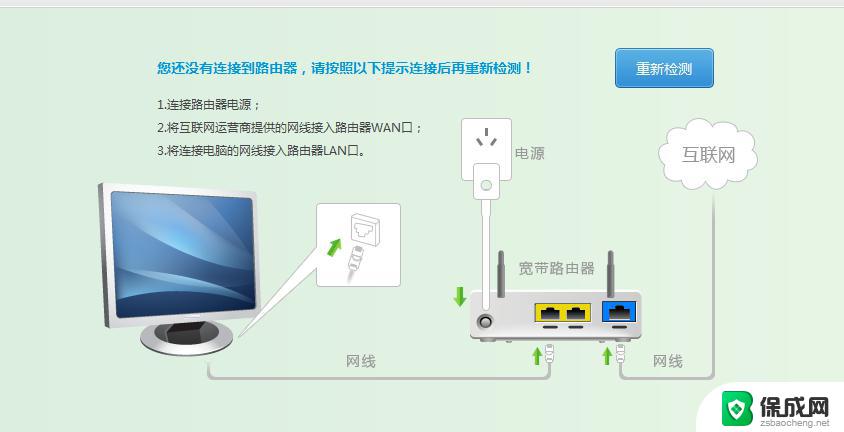
电脑如何变成路由器
工具/原料
一台有无线网卡的电脑。
电脑变成无线路由器方法
1、依次打开“开始菜单”、“附件”,找到并右击“命令提示符”。选择“以管理员身份运行”
2、在窗口中输入如下命令:netsh wlan set hostednetwork mode=allow ssid=**** key=********,然后按回车键执行。其中“ssid”后面的内容是完成之后无线热点的的名称,自定;“key”之后的内容是您为您的热点设定的密码,八位,自定。此时“更改适配器设置”中会出现一个名为“无线网络连接2”的连接,后面会用到。这里作者的热点名称为“zero”,密码为“00051004”。
3、依次打开“控制面板”、“网络和Internet”、“网络和共享中心”,再选择左侧的“更改适配器设置”。
4、右击想要使用的网络连接,依次选择“属性”、“共享”选项卡。
5、勾选第一个复选框,并在“家庭网络连接”下拉菜单中选择“无线网络连接2”,单击“确定”按钮。注意:设置完成之后请按照系统提示断开网络,并且重新连接一次,以使设置生效。
6、用手机连接到刚刚设定的热点(以安卓手机为例)。输入在第二步中设定的密码,点击连接,大功告成!手机就可以共享电脑的网络连接高速上网了!
方法二
1.首先。按菜单键+R键,打开运行。输入cmd,然后输入netsh wlan set hostednetwork mode=allow ssid=wuminPC key=wuminWiFi①其中mode是启用虚拟无线网卡。将mode改为disallow就是无线虚拟网卡了。②ssid:无线网名称,最好是用英文的,我这里取名为了。QWpc。②key:无线网密码,好像是要八个字符以上,就用字母加数字的组合吧!我这里是xlxl1993。如何。在这里只是需要改动的就是ssid和key后面的字符。自己想怎么设置就怎么设置,只要系统允许。
2、然后联网这里点击打开网络和共享中心
3、然后在找到更改适配器设置,在这里面可以找到我们刚才建立的虚拟无线网卡。
4、然后在宽带连接里面设置,点右键。属性-共享,然后将里面的“允许其他网络用户通过此计算机Internet连接来连接”打上勾,然后把下面的“家庭网络连接选择”刚才建立的虚拟无线网(虚拟WIFI)这个。然后点击确定。
5.开启虚拟无线网卡,在宽带连接后,然后运行命令提示符中运行:netsh wlan start hostednetwork,就完成了。
以上就是电脑如何变成路由器的全部内容,如果有任何问题,请根据小编的方法来操作,希望能够帮助到大家。
电脑如何变成路由器 电脑变成无线路由器的方法相关教程
-
 路由器与电脑的连接 无线路由器怎么连接电脑
路由器与电脑的连接 无线路由器怎么连接电脑2023-12-15
-
 电脑可以连接路由器吗 无线路由器如何连接电脑
电脑可以连接路由器吗 无线路由器如何连接电脑2024-03-20
-
 二个无线路由器连接的设置的方法 如何在路由器上再接一个路由器
二个无线路由器连接的设置的方法 如何在路由器上再接一个路由器2024-02-25
-
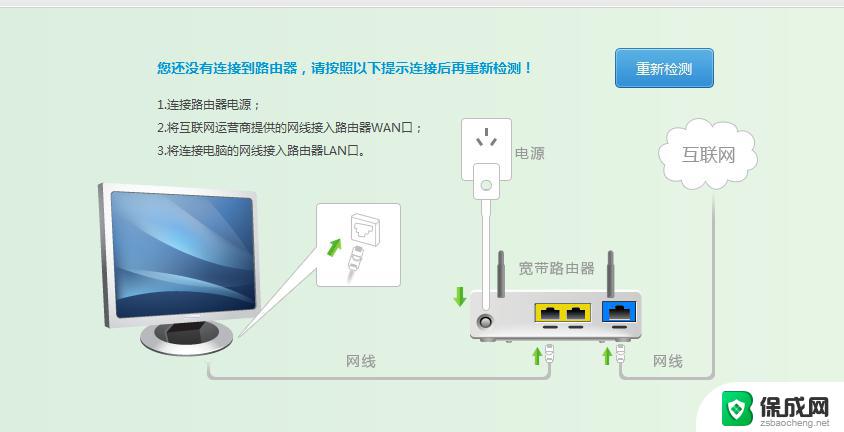 电脑需要连接路由器吗 路由器设置方法无需连接电脑
电脑需要连接路由器吗 路由器设置方法无需连接电脑2024-03-01
-
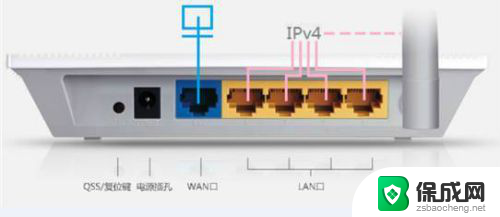 磊科路由器最好的设置 磊科路由器如何设置无线网络
磊科路由器最好的设置 磊科路由器如何设置无线网络2024-01-04
-
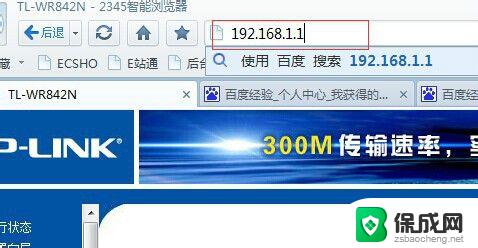 路由器怎么更改信道 如何调整路由器无线信道
路由器怎么更改信道 如何调整路由器无线信道2023-09-27
电脑教程推荐
- 1 win笔记本电脑连接不上任何网络 笔记本电脑无线网连接失败怎么修复
- 2 windows桌面布局改变 电脑桌面分辨率调整偏移
- 3 windows怎么点一下就打开软件 怎么用键盘启动软件
- 4 如何查看windows ip 笔记本怎么查自己的ip地址
- 5 windows电脑开不了机黑屏 电脑黑屏开不了机怎么解决
- 6 windows批量重命名文件规则 电脑如何批量重命名多个文件
- 7 机械师笔记本bios设置中文 BIOS中文显示设置教程
- 8 联想电脑蓝牙鼠标怎么连接电脑 联想无线鼠标连接电脑步骤
- 9 win 10 桌面消失 电脑桌面空白怎么办
- 10 tws1经典版耳机如何重新配对 tws1耳机无法重新配对